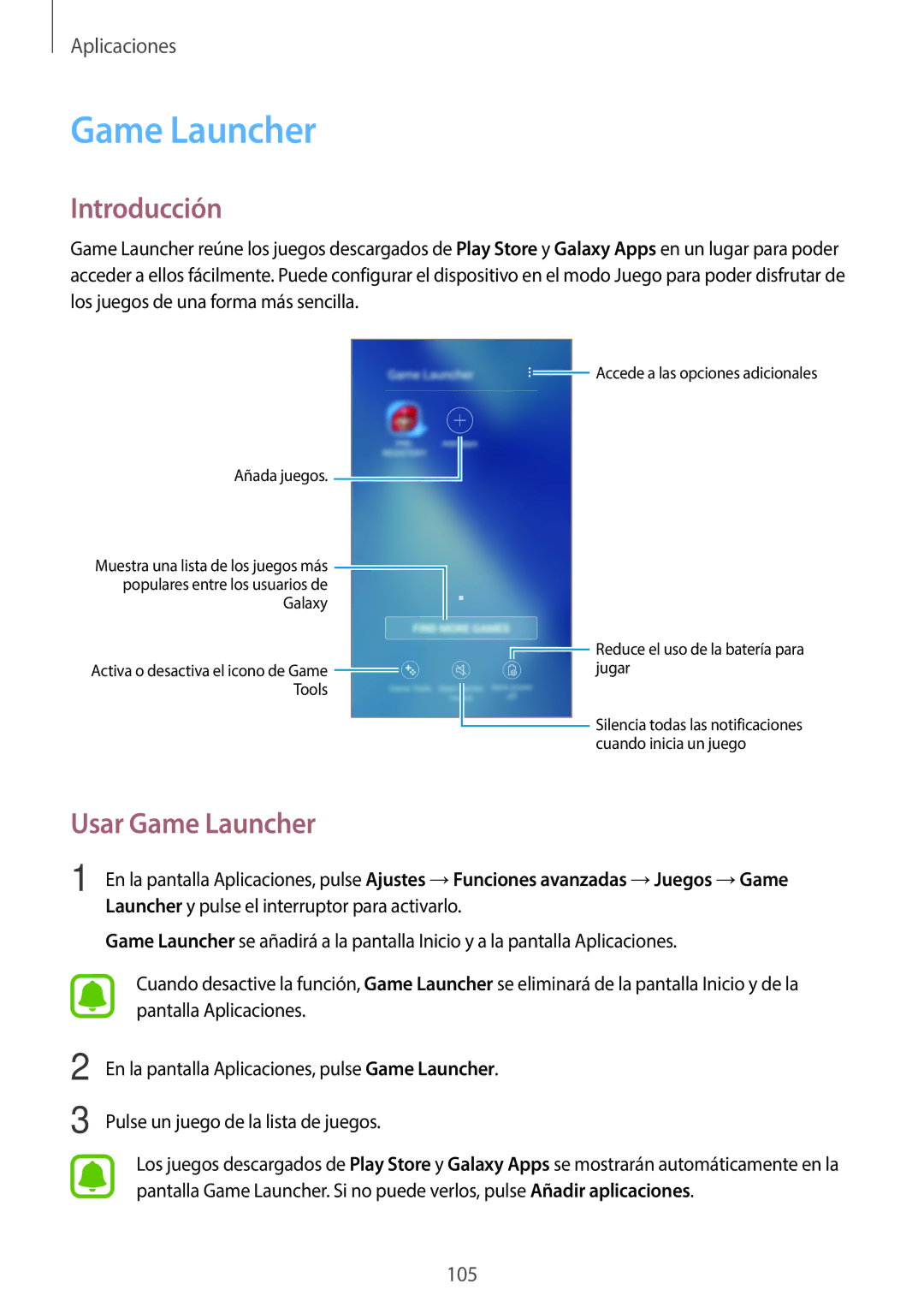SM-A520FZBAPHE, SM-A520FZKAPHE, SM-A520FZIAPHE, SM-A520FZDAPHE specifications
The Samsung SM-A520FZDAPHE, SM-A520FZIAPHE, SM-A520FZKAPHE, and SM-A520FZBAPHE are part of Samsung's Galaxy A series, known for offering a balanced combination of performance, design, and affordability. These models stand out with their stylish appearance, premium build quality, and a suite of features that cater to a wide range of users.One of the key highlights of these devices is their impressive display. Each model features a 5.2-inch Super AMOLED display, which provides vibrant colors, deep blacks, and excellent contrast ratios. The resolution of 1920 x 1080 pixels ensures that content appears sharp, making it ideal for watching videos, playing games, and browsing the web. The Infinity Display design enhances the viewing experience with minimal bezels, allowing users to enjoy immersive visuals.
Under the hood, the Samsung SM-A520 series is powered by a capable octa-core processor, ensuring smooth multitasking and performance for everyday tasks. Whether you're gaming, streaming, or using productivity apps, these devices maintain a responsive user experience. With an option of 3GB or 4GB of RAM, users can choose a variant that best suits their multitasking needs.
Camera capabilities are another area where these smartphones excel. The rear camera typically consists of a 16-megapixel sensor that captures detailed images with vibrant colors, even in low light conditions. The front-facing camera also boasts a 16-megapixel lens, making it an excellent choice for selfie enthusiasts and video callers.
Battery life is essential in modern smartphones, and the Samsung A520 models come equipped with a robust battery that provides all-day performance. With fast charging capabilities, users can quickly recharge their devices, minimizing downtime.
These models run on Samsung's One UI, which is based on Android, offering an intuitive user interface with various customization options. Features such as Samsung Pay and Bixby add to the convenience, making these devices more than just smartphones.
In terms of connectivity, the A520 series supports 4G LTE, Wi-Fi, Bluetooth, and GPS, ensuring users remain connected wherever they go. With ample internal storage options and a microSD slot for expansion, users can store their favorite apps, photos, and videos without worrying about space.
Overall, the Samsung SM-A520FZDAPHE, SM-A520FZIAPHE, SM-A520FZKAPHE, and SM-A520FZBAPHE are well-rounded smartphones that deliver quality performance, impressive camera features, and a premium design at a competitive price, making them suitable for a diverse audience. Whether for daily tasks, entertainment, or photography, these devices are crafted to elevate the user experience.